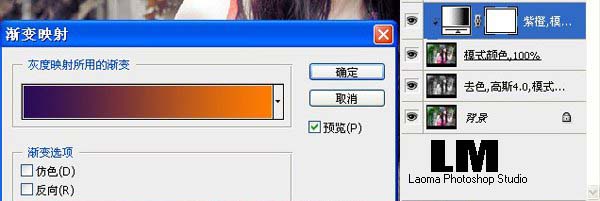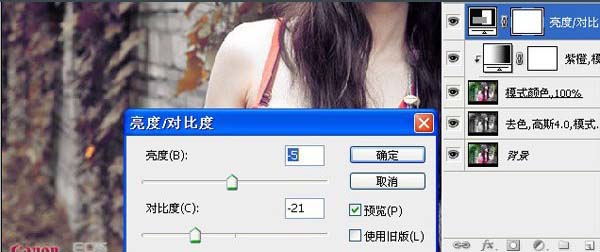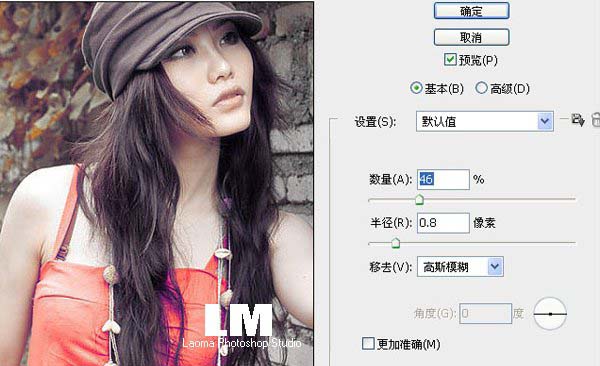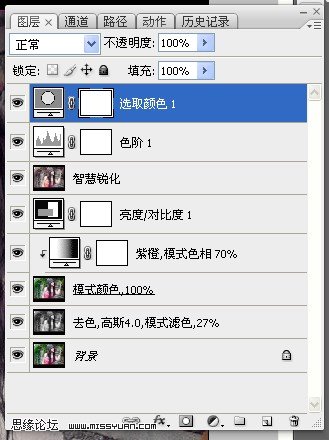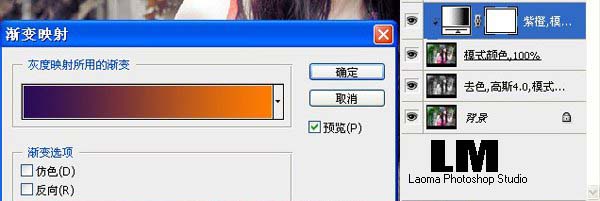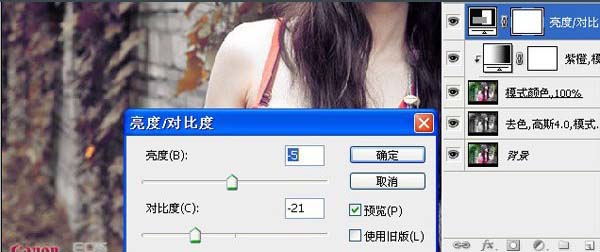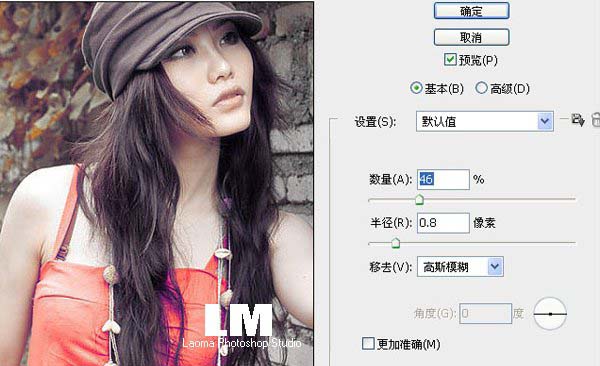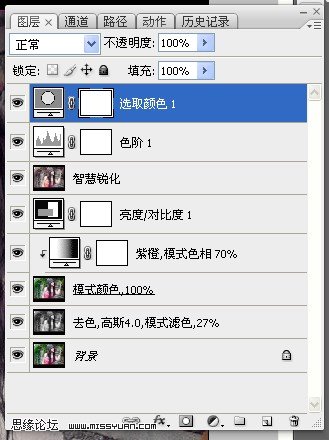798399268
2016-02-01 22:49
图老师小编精心整理的Photoshop调出照片漂亮的红黄色希望大家喜欢,觉得好的亲们记得收藏起来哦!您的支持就是小编更新的动力~
本教程的调色非常不错,作者简单的利用一些调色工具适当的改变一下设计,即可调出非常不错的色彩。方法非常实用。
原图
最终效果
1、打开原图素材,按Ctrl + J把背景图层复制一层,按Ctrl + Shift + U去色,执行:滤镜 模糊 高斯模糊,数值为4,确定后把图层混合模式改为“滤色”,图层不透明度改为:27%。
2、新建一个图层,按Ctrl + Alt + Shift + E盖印图层,然后把图层混合模式改为“颜色”。
3、创建渐变映射调整图层,参数设置如下图,确定后按Ctrl + G加上剪贴蒙版。 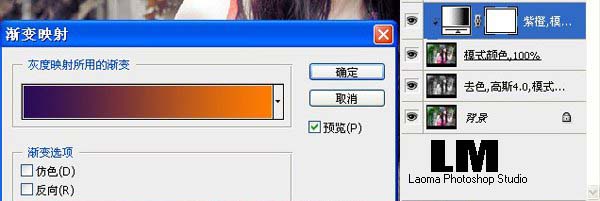
4、创建亮度/对比度调整图层,参数设置如下图。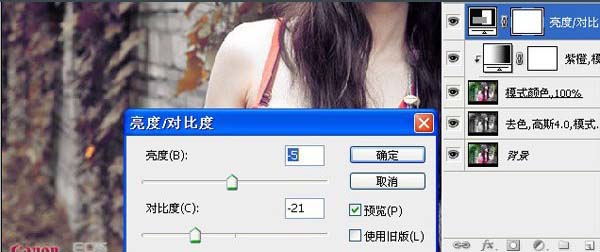
5、创建智能锐化调整图层,参数设置如下图。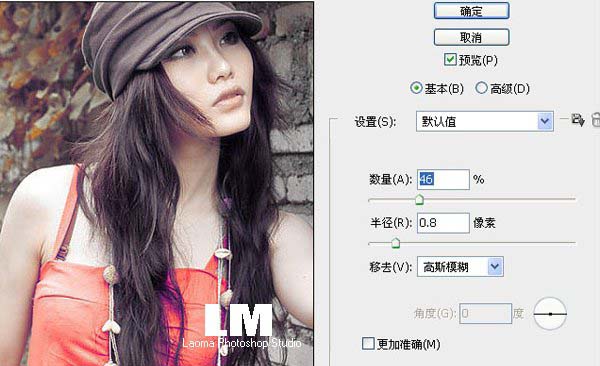
6、创建色阶调整图层,参数设置如下图。
7、创建可选颜色调整图层,参数设置如下图,确定后完成最终效果。

(本文来源于图老师网站,更多请访问http://m.tulaoshi.com/psxpcl/)
图层参照。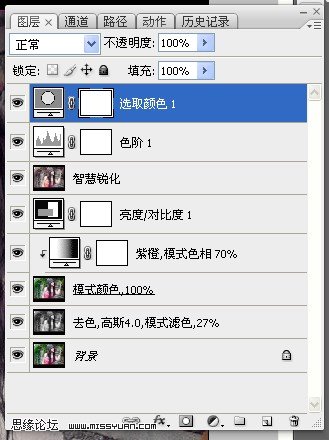
(本文来源于图老师网站,更多请访问http://m.tulaoshi.com/psxpcl/)